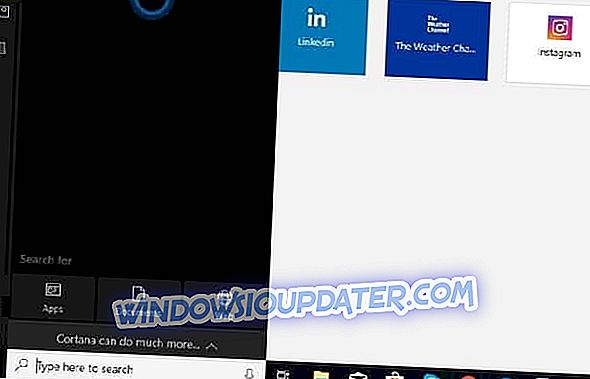Speccy är en användbar applikation, men ibland kan Speccy krascha på din dator och orsaka många andra problem. Om du har några problem med Speccy på din dator, visar vi i dagens artikel hur du ordentligt åtgärdar dem.
Ibland kan vissa program krascha på din dator, och medan det här är något normalt, om en applikation ständigt kraschar, kan det vara ett problem. Många användare använder Speccy och de rapporterade ofta kraschar. I det här fallet är några vanliga problem som användarna rapporterade:
- Speccy crash vid start - Ibland kan det här problemet uppstå om du använder 64 bitars Speccy. För att åtgärda problemet, byt till en 32-bitarsversion och problemet ska lösas.
- Speccy kraschar dator - Det här problemet kan uppstå om din Speccy-installation är skadad. För att åtgärda problemet, installera om det och problemet ska lösas.
- Speccy håller kraschar - Ibland kan Speccy fortsätta krascha på din dator om du inte har administrativa behörigheter. Starta bara programmet som administratör och problemet ska lösas.
Speccy kraschar på Windows 10, hur fixar du det?
- Använd en 32-bitarsversion av Speccy
- Kontrollera ditt antivirusprogram
- Prova att köra programmet som administratör
- Se till att du har den senaste versionen av Speccy installerad
- Installera om Speccy
- Installera de senaste uppdateringarna
- Prova att använda en annan applikation
Lösning 1 - Använd en 32-bitars version av Speccy
Många användare rapporterade att Speccy har vissa problem med 64-bitars versioner av Windows. 64-bitars Speccy har vissa kompatibilitetsproblem med Windows 10, och det kan leda till krascher och andra olika problem.
För att undvika detta problem föreslår användare att använda en 32-bitarsversion av Speccy istället eftersom den versionen inte lider av detta problem. När du installerar Speccy installerar du både 32-bitars och 64-bitars versioner på din dator, så du behöver inte ladda ner Speccy igen.
För att kontrollera om den här lösningen fungerar, navigera till Speccys installationskatalog. Nu bör du märka både Speccy.exe och Speccy64.exe- filer. Kör först och kontrollera om allt fungerar. Om det gör så måste du bara ändra din Speccy-genväg på skrivbordet så att det alltid kan köras 32-bitarsversionen.
För att göra det, följ bara dessa steg:
- Högerklicka på genvägsnypten Speccy på skrivbordet och välj Egenskaper från menyn.

- Leta reda på Target- fältet och ändra Speccy64.exe till Speccy.exe . Efter det har du klickat på Apply och OK för att spara ändringar.

När du har gjort dessa ändringar startar genvägen alltid 32-bitarsversionen av Speccy och problemet ska lösas.
Lösning 2 - Kontrollera ditt antivirusprogram

Enligt användarna kan ditt antivirus ibland störa vissa applikationer, vilket kan leda till att detta och många andra fel uppstår. Om Speccy kraschar på datorn, försök ändra dina antivirusinställningar och inaktivera vissa funktioner.
Om det inte hjälper, skulle ditt nästa steg vara att inaktivera ditt antivirus helt och hållet. I vissa fall är det enda sättet att lösa problemet att avinstallera ditt antivirus, så du kanske vill försöka. Även om du tar bort Windows 10, bör du förbli skyddad av Windows Defender, så du behöver inte oroa dig för din säkerhet.
Antivirus kan ibland blockera vissa applikationer även om de inte utgör ett säkerhetshot, och om Speccy fungerar efter att du har tagit bort ditt antivirus, kanske du bör överväga att använda ett annat antivirusprogram.
Bitdefender erbjuder bra skydd mot alla onlinetrisker, och det stör inte ditt system på något sätt, så om du letar efter ett bra och pålitligt antivirus, se till att kolla Bitdefender.
- Ladda ner Bitdefender Antivirus 2019 till ett speciellt 35% rabattpris
Lösning 3 - Försök att köra programmet som administratör
Om Speccy kraschar på din dator kan problemet vara bristen på administrativa behörigheter. Ibland för att kunna använda vissa program på rätt sätt måste du köra dem som administratör. Om Speccy kraschar på din dator, försök att köra den som administratör genom att göra följande:
- Leta reda på genvägen Snabb och högerklicka på den.
- Välj Kör som administratör från menyn.

Om Speccy startar utan problem betyder det att administrativa privilegier är problemet. I grund och botten kan du undvika detta problem genom att alltid köra programmet med administrativa behörigheter genom att använda stegen ovan.
Om du vill kan du tvinga programmet att köras med administrativa behörigheter genom att göra följande:
- Högerklicka på Speccys genväg och välj Egenskaper från menyn.

- Navigera till fliken Kompatibilitet . Markera nu Kör det här programmet som administratör och klicka på Apply och OK .

Efter det har Speccy alltid börjat med administrativa behörigheter och problemet ska lösas.
Lösning 4 - Se till att du har den senaste versionen av Speccy installerad
Om Speccy kraschar på din Windows 10-dator kan det hända att problemet orsakades av en glitch eller ett fel i programmet. Sådana problem kan hända, och utvecklarna brukar snabbt fixa dem.
Om Speccy kraschar på din dator, kolla efter uppdateringarna från programmet eller helt enkelt hämta den senaste versionen och installera den. Genom att göra så tvingar du Speccy att uppdatera, och när programmet har uppdaterats kommer problemet att lösas fullständigt.
Lösning 5 - Sätt tillbaka Speccy
Enligt användarna, om Speccy kraschar på datorn, kan problemet vara din installation. Ibland kan Speccy-installationen bli skadad, och det kan orsaka alla möjliga problem. För att åtgärda dessa problem krävs det att du installerar Speccy helt igen.
Först måste du avinstallera programmet. Medan du kan avinstallera Speccy som någon annan applikation rekommenderar vi ett annat tillvägagångssätt. Vissa program kan lämna kvarvarande filer och registerposter, även efter att du tagit bort dem.
Dessa filer och poster kan fortfarande störa ditt system, därför är det viktigt att ta bort dem också. Medan du kan göra det manuellt, rekommenderar vi dig att använda en programvara från tredje part, till exempel Revo Uninstaller . Det avinstallerar också många programvaruleveranser, vilket är ett bra alternativ.
- Ladda ner Revo Uninstaller Free från Revo: s officiella hemsida
Det här är en speciell programvara som är optimerad för att ta bort program, och genom att använda den kan du ta bort alla program från datorn, tillsammans med alla filer och registerposter som är kopplade till den.
När du har tagit bort Speccy från din dator, ladda ner den senaste versionen och installera den och problemet ska lösas fullständigt.
Lösning 6 - Installera de senaste uppdateringarna
Om du fortfarande har problem med Speccy kanske är det bästa sättet att lösa problemet att installera de senaste uppdateringarna. Ibland kan problem med Windows 10 och andra program visas om systemet är föråldrat och för att åtgärda det problemet behöver du uppdatera Windows till den senaste versionen.
Windows 10 installerar de senaste uppdateringarna automatiskt för det mesta, men ibland kan du missa en uppdatering eller två på grund av vissa glitches. Du kan dock leta efter uppdateringar manuellt genom att göra följande:
- Öppna appen Inställningar navigera till avsnittet Uppdatera och säkerhet .

- Klicka på knappen Sök efter uppdateringar i den högra rutan.

Windows söker nu efter tillgängliga uppdateringar och laddar ner eventuella tillgängliga uppdateringar automatiskt i bakgrunden. När uppdateringarna är nedladdade, starta bara om datorn för att installera dem. När du har uppdaterat ditt system till den senaste versionen, kontrollera om problemet fortfarande finns kvar.
Lösning 7 - Försök använda en annan applikation
Speccy är en enkel att använda program som låter dig enkelt övervaka din hårdvara. Detta är dock inte den enda applikationen som erbjuder dessa funktioner. Om Speccy kraschar på din dator och de tidigare lösningarna inte löste problemet kanske det här är en bra tid att överväga att använda en annan applikation.
AIDA64 Extreme erbjuder samma funktioner som Speccy, men det visar också lite avancerad information som Speccy kanske inte erbjuder. Om du inte lyckades lösa problemet med Speccy, eller om du vill ha ett mer avancerat verktyg, överväg att prova AIDA64 Extreme.
- Ladda ner nu AIDA64 Extreme fri version
Speccy kan vara en ganska användbar applikation om du vill övervaka din dator eller ta reda på dina datorspecifikationer. Emellertid kan problem med Speccy inträffa, och om Speccy kraschar på datorn, var noga med att prova några av lösningarna från den här artikeln.